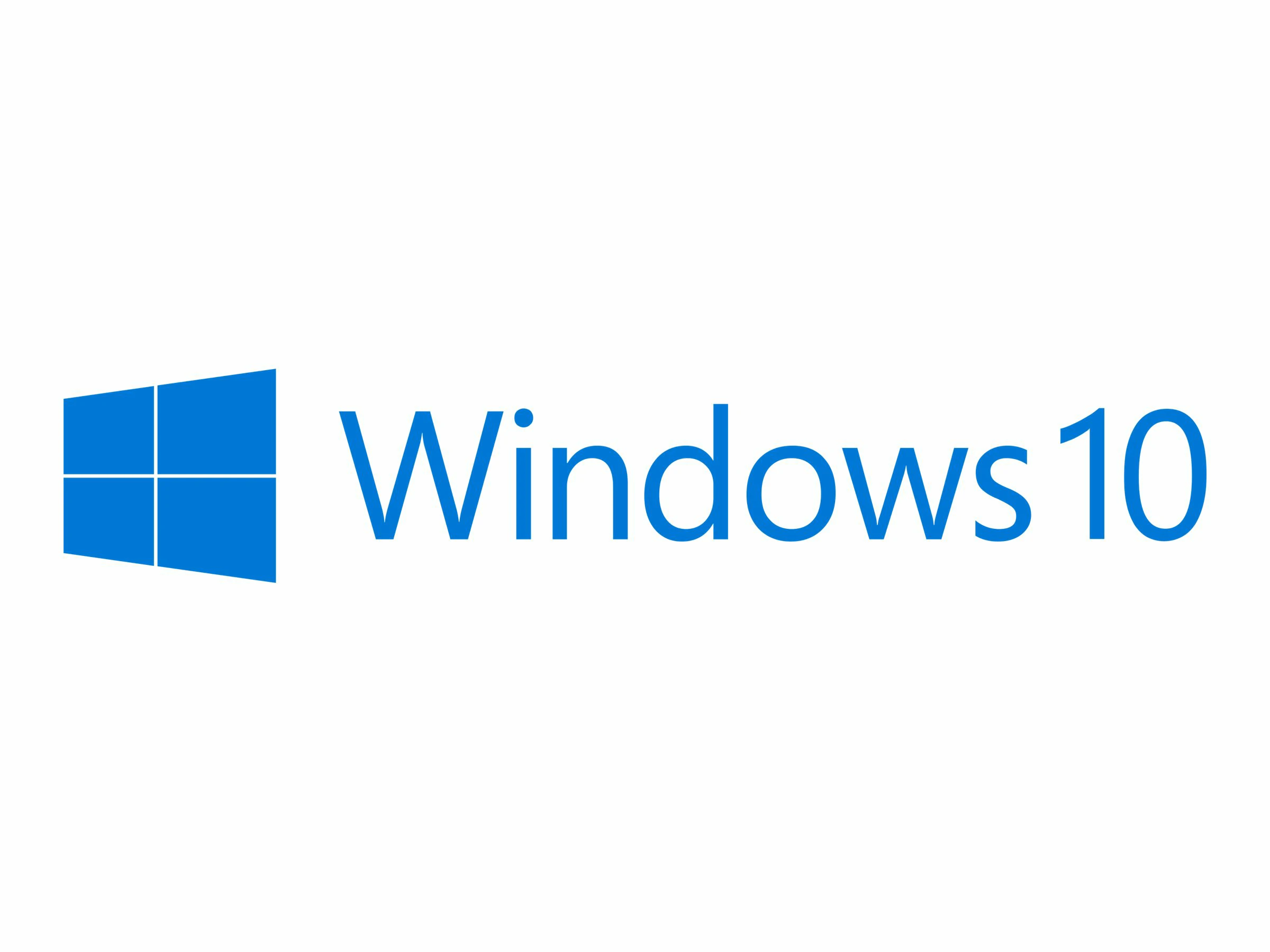إذا كنت تستخدم Windows 10 لفترة من الوقت ، فقد تعلم أن نظام التشغيل يقدم الكثير من خيارات التخصيص والميزات. كما أن لديها أداة مساعدة لإدارة القرص لإدارة محركات أقراص التخزين ، وميزة استشعار التخزين لتنظيف الملفات المؤقتة ، وما إلى ذلك.
أثناء استكشاف Windows 10 ، وجدنا أفضل ميزة أخرى لإدارة التخزين. تتيح لك الميزة الجديدة إزالة الملفات المؤقتة المخزنة على نظام التشغيل بسرعة. بشكل افتراضي ، يتم تخزين الملفات المؤقتة في ما يسمى بـ Windows Temp Folder. على الرغم من أن تحديد موقع مجلد Temp يتطلب بضع نقرات ، فإن Windows 10 يقدم لك طريقة أخرى للوصول بسرعة إلى الملفات المؤقتة.
عادةً ما يستغرق تنظيف مجلد temp في نظام التشغيل Windows 10 أقل من دقيقة. ومع ذلك ، قد يستغرق الأمر وقتًا أطول بناءً على مدى حجم الملفات المؤقتة.
في هذه المقالة ، سنقوم بشرح تفصيلي حول كيفية إزالة ملفات Windows المؤقتة بسرعة.
خطوات إزالة الملفات المؤقتة بسرعة في جهاز كمبيوتر يعمل بنظام Windows 10
[ads1]
[ads2]
ملاحظة: ستتمكن من إخلاء مساحة على القرص بما يصل إلى 8 جيجابايت إلى 10 جيجابايت في الحجم. قبل تنظيف الملفات ، تأكد من مراجعة فئات الملفات. بعض الملفات قد لا تكون قابلة للاسترداد.
الخطوة 1. أولاً ، انقر فوق الزر بدء وانقر فوق “الإعدادات”.
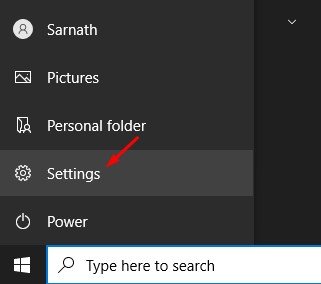
الخطوة 2. الآن في صفحة الإعدادات ، انقر فوق خيار “النظام”.
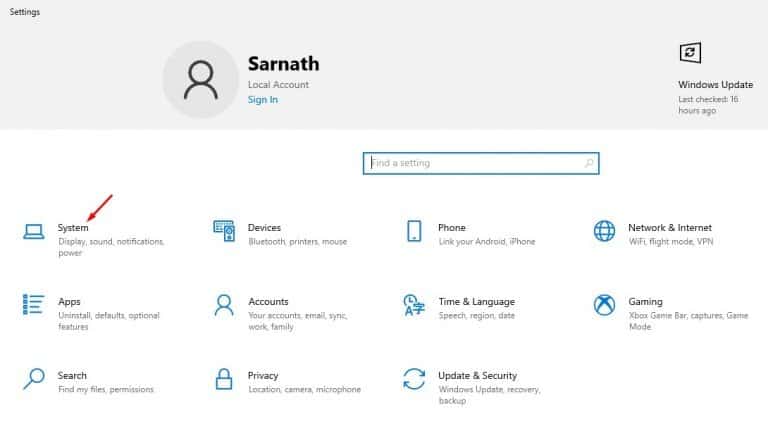
الخطوة 3. في الجزء الأيمن ، انقر فوق خيار “التخزين”.

الخطوة 4. سيعرض لك قسم التخزين قائمة بفئات الملفات. انقر فوق خيار “الملفات المؤقتة”.

الخطوة 5. الآن سيقوم Windows 10 بسرد جميع الملفات المؤقتة التي يمكنك إزالتها الآن.

يمكنك تحرير ما يصل إلى 10 جيجابايت من حجم الملف فقط عن طريق إزالة الملفات المؤقتة. ما عليك سوى تحديد أنواع الملفات والنقر فوق الزر “إزالة الآن”.
[ads1]
[ads2]
بهذه الطريقة يمكنك إزالة الملفات المؤقتة على جهاز كمبيوتر يعمل بنظام Windows 10. هذه هي أسهل طريقة لتحرير مساحة القرص على نظام التشغيل Windows 10.
يرجى مشاركتها مع أصدقائك أيضا.